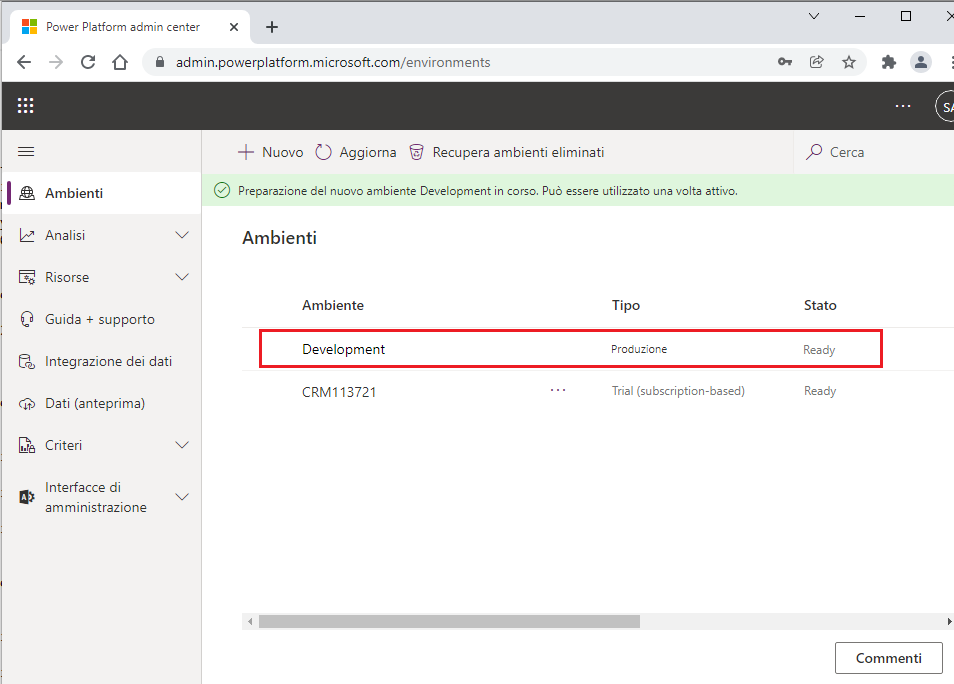Esercizio - Creazione di un ambiente Power Platform
In questo esercizio verrà creato un ambiente Power Automate effettuando i passaggi seguenti:
Per prima cosa, verificare che l'account sia conforme ai criteri di licenza descritti in Chi può creare ambienti. Se necessario, iscriversi per ottenere un account Power Automate di prova.
Accedere all'interfaccia di amministrazione di Microsoft Power Platform.
Selezionare Ambienti nel riquadro di spostamento sinistro.
Selezionare + Nuovo.

Assegnare al nuovo ambiente il Nome "Sviluppo" e lasciare disattivato l'interruttore per Converti in un ambiente gestito.
Selezionare una Regione appropriata per l'organizzazione,
quindi selezionare un Tipo di ambiente. A seconda dei casi, creare un ambiente di valutazione o di produzione. Se si prevede di eliminare l'ambiente dopo aver completato i moduli in questo percorso di apprendimento, selezionare Versione di valutazione. Se si prevede che l'ambiente verrà usato per più di 30 giorni, selezionare Produzione.
Nota
Quando si seleziona il tipo di ambiente, sono disponibili tre opzioni: Sandbox, Produzione e Versione di valutazione. Gli ambienti di tipo Sandbox sono destinati alla creazione di applicazioni e flussi di verifica, che potrebbero richiedere la reimpostazione senza dover ricreare l'intero ambiente. Gli ambienti di produzione sono adatti per carichi di lavoro stabili con uso prevedibile. Gli ambienti di valutazione scadono dopo 30 giorni.
Selezionare uno Scopo pertinente per l'ambiente, quindi indicare se si desidera creare un Database. Dopo aver immesso questi valori, selezionare il pulsante Avanti per continuare.
Se si decide di includere un database per ambienti futuri, valutare le modalità d'uso dell'ambiente in questione. Se ad esempio si prevede di usare Microsoft Dataverse, AI Builder, i flussi di interfaccia utente o app che usano Dataverse, sarà necessario includere un database nell'ambiente. Se non si prevede di usare queste funzionalità, non è necessario un database.

Specificare i valori appropriati nei campi Lingua e Valuta. Ai fini di questo esercizio, non abilitare le app Dynamics 365 o i dati e le app di esempio. Selezionare Salva per creare l'ambiente.
Il provisioning dell'ambiente viene completato dopo alcuni di minuti e nell'interfaccia di amministrazione viene visualizzato il messaggio di stato seguente. Potrebbe essere necessario selezionare Aggiorna per aggiornare il campo Stato.